Cách đổi đuôi ảnh JPG PNG hàng loạt trên Windows 11 siêu nhanh
Để chuyển đổi định dạng ảnh cho tất cả các ảnh các bạn thường sẽ làm theo những cách nào. Hôm nay mình sẽ giới thiệu cho các bạn cách đổi định dạng, đổi đuôi ảnh trên windows 11 cho tất cả các ảnh cùng một lần.
Nội dung chính
Sử dụng Paint rất nhanh và dễ làm
Ứng dụng Paint là ứng dụng mà máy tính nào cũng có sẵn, bạn không cần phải cài đặt phần mềm. Nếu số lượng file ảnh cần đổi đuôi là ít thì bạn có thẻ sử dụng phương pháp này vì nó rất dễ hiểu và nhanh xong.
Bước 1: Chuột phải vào file ảnh cần đổi đuôi và chọn Edit. Khi đó ảnh của bạn sẽ được mở bằng ứng dụng Paint và cho phép bạn chỉnh sửa nó.
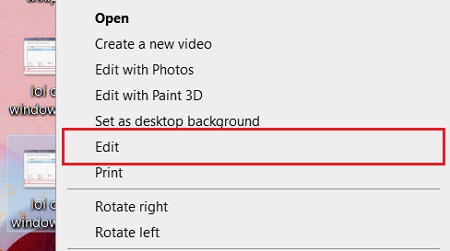
Bước 2: trong ứng dụng Paint, bạn vòa File -> Save as. Cửa sổ lưu ảnh sẽ hiện ra. Mục File name cho phép bạn đặt tên cho bức ảnh. Mục Save as type cho phép bạn chọn đuôi ảnh cần lưu. Chỉ vậy thôi, rất dễ đúng không nào.
Chuyển đổi ảnh bằng Cmd
Các bạn muốn chuyển đổi tất cả các ảnh cần đổi thì cần di chuyển ảnh vào một thư mục, có thể để ở Desktop hay bát cứ đau bạn thích.
Bước 1: Cạnh nút Start Menu có nút tìm kiếm. Gõ cmd vào ô tìm kiếm và chuột phải vào nó chọn Run as Administrator để chạy với quyền quản trị Admin. Nếu không khởi chạy với quyền Admin các bạn không thể đổi đuôi chúng được.
Hoặc nhấn nút Windows xong gõ luôn từ cần tìm kiếm là nó cũng tự tìm kiếm.
Bước 2: Vào thư mục các bạn lưu trữ ảnh click chuột phải vào đường dẫn chọn Copy address as text
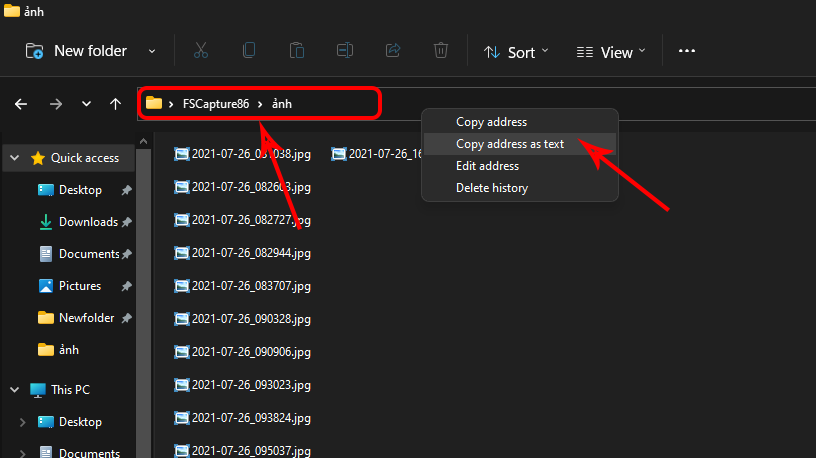
Bước 3: Quay trở lại Cmd các bạn gõ theo cú pháp sau:
cd + dấu cách + dán đường dẫn vừa copy trong thư mục vào rồi nhấn Enter. Trong Cmd để dán một đoạn văn bản đã copy bạn có thể nhấn chuột phải là xong. Nói rõ hơn là: gõ cd xong rồi chuột phải để dán chữ vào, rồi Enter. Là xong bước này.
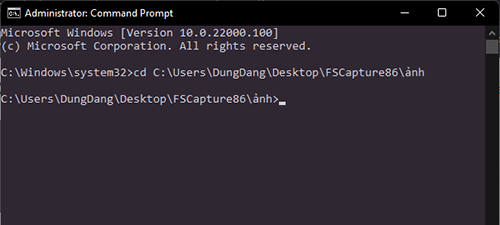
Bước 4: Tiếp đến người dùng nhập lệnh Ren dấu cách *.jpg (định dạng ảnh hiện tại) dấu cách *.png (định dạng ảnh muốn chuyển) rồi cũng nhấn Enter.
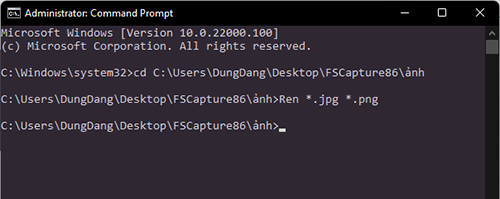
Quay lại thư mục ảnh cừa chuyển đổi để xem kết quả. Chú ý các bạn đừng nên đặt tên thư mục tiếng việt có dấu bởi vì nó rất dễ gây ra lỗi trong một số trường hợp. Chúc các bạn thành công
Tương tự: Cách giải phóng bộ nhớ Windows 11 để máy tính “nhanh như gió”
Sử dụng trình chuyển đổi ảnh Online
Lưu ý trước khi các bạn chuyển đổi định dạng ảnh cần chuyển hết các file ảnh vào một Folder
Bước 1: Các bạn truy cập trang Web: https://convertio.co/vn/
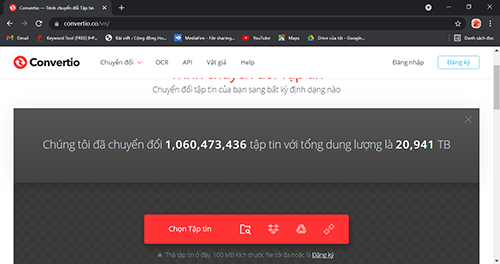
Như các bạn có thể thấy công cụ chuyển đổi Online này được khá nhiều người tin tưởng sử dụng.
Bước 2: Click vào dòng chọn tệp tin, cửa sổ Open hiện lên các bạn tìm đến thư mục vừa lưu file nhấn Ctrl +A để bôi đen toàn bộ sau đó bấm Open để tải tất cả các ảnh lên
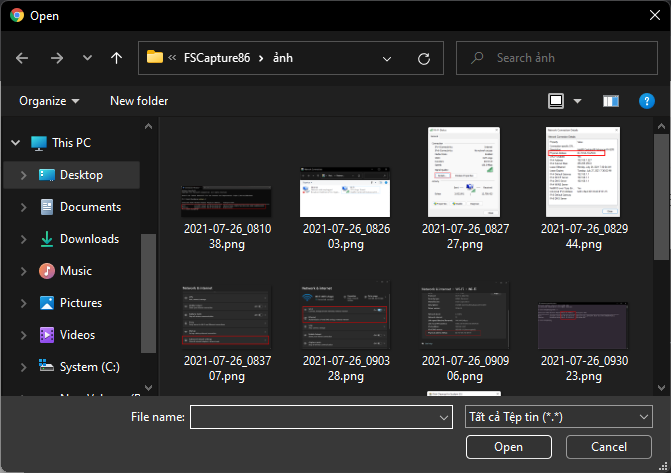
Bước 3: Sau khi tải lên các bạn cuộn xuống chọn chuyển đổi tất cả thành, Chọn ddingj dạng ảnh mà bạn muốn chuyển đổi sau đó bấm Chuyển Đổi
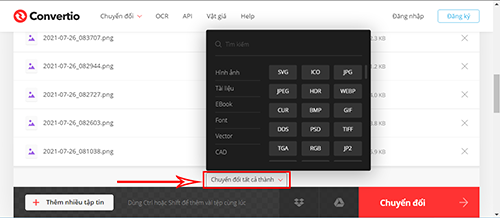
Nhược điểm của trình chuyển đổi ảnh này là mỗi lần bạn sẽ chỉ chuyển đổi được hai ảnh, sau đó các bạn phải bấm chuyển đổi để tiếp tục quá trình chuyển đổi
Bước 4: Sau khi chuyển đổi xong các bạn cuộn xuống tìm đến phần tải về lưu trữ. như vậy các bạn đã chuyển đổi đuôi ảnh thành công.
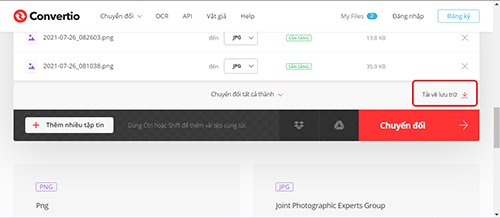
Như vậy là chugns ta đã tìm hiểu được nhiều cách để đổi đuôi ảnh JPG PNG rồi nhé. Đây là 2 định dạng ảnh phổ biến và nhiều người sử dụng. Trên Windows việc đổi đuôi ảnh thật là dễ dàng không như trên điện thoại.
- Sửa lỗi Miss operating system và no bootable devices Windows 11, 10
- Cách sửa lỗi không tắt được máy tính Win 11/10/7, lỗi tắt nguồn laptop PC
- Sửa lỗi Windows 11 bị chậm, đơ, giật lag và cách tăng tốc laptop PC win 10
- Cách tiết kiệm Pin trên máy tính Windows 11/10/7 tối đa
- Cách chỉnh và bật tắt âm lượng loa trên Windows 11

Nguyễn Duy Kỳ18/11/2025 Wiki 0

Nguyễn Duy Kỳ21/10/2025 Hệ điều hành Windows 0

Nguyễn Duy Kỳ21/10/2025 Hệ điều hành Windows 0

Nguyễn Duy Kỳ01/10/2025 Người Nổi Tiếng 0

Nguyễn Duy Kỳ07/08/2025 Điện thoại Smartphone 0

Nguyễn Duy Kỳ07/08/2025 Điện thoại Smartphone 0